PRIJATÉ FAKTÚRY A BLOČKY
Obsah stránky
Prijaté faktúry a bločky sú súčasťou modulu Zákazky, nachádzajú sa v hlavnom menu v Zákazky->Prijaté faktúry a bločky. Ak sa v menu nenachádza, uistite sa, že máte zapnutý modul Zákazky v Globálne nastavenia->Zákazky->Zákazky a že máte pridelené potrebné oprávnenia prácu so zákazkami a účtovaním v Používatelia a skupiny->Používatelia.
Zoznam dokladov
Zoznam s integrovaným vyhľadávaním obsahuje prijaté účtovné doklady, ktoré potrebujete evidovať v účtovaní zákazky:
- Bločky – pokladničné doklady za služby či tovar, ktoré ste prijali v súvislosti s realizáciou zákazky. Položky sú voľne editovateľné a je možné ich zákazníkovi refakturovať cez CDESK
- Prijaté faktúry – faktúry napríklad služieb či tovaru, ktoré ste prijali v súvislosti s realizáciou zákazky. Položky sú voľne editovateľné a je možné ich zákazníkovi refakturovať cez CDESK
Jednotlivé doklady je možné editovať po dvojkliku na riadok dokladu, alebo pomocou voľby Editovať , z kontextového menu, alebo vytvárať nové doklady kliknutím na tlačidlo Nová položka v hornej časti okna.
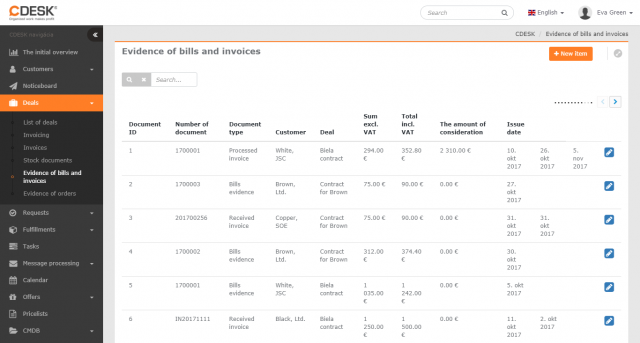
Nový doklad
V prvom kroku vyberte typ dokladu, ktorý sprístupní ďalšie polia formulára:
Po vyplnení formulára dokladu a jeho uložení, sa sprístupní záložka Položky, na ktorej pridávate položky k dokladu a záložka Prílohy.
Evidencia bločkov
Typ dokladu – Evidencia bločkov
Číslo dokladu – vygeneruje sa automaticky po uložení
Poznámka – miesto pre poznačenie poznámok k dokladu
Dátum prijatia – vyberte dátum podľa dátumu vystavenia bločku
Mena dokladu – vyberte peňažnú menu podľa prijatého dokladu. Zoznam povolených peňažných mien je možné upraviť v Globálne nastavenia->Účtovanie
Suma bez DPH – vypočíta sa podľa cien položiek na doklade
Suma s DPH – vypočíta sa podľa cien položiek na doklade
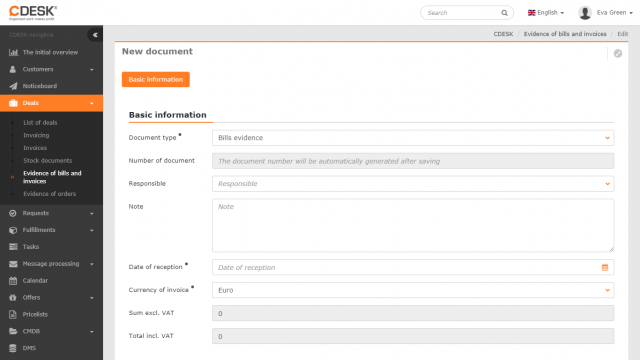
Dodávateľ – vyberte dodávateľa. Kliknutím na > si otvoríte zoznam s pokročilým filtrovaním, ak takého dodávateľa neevidujete, pomocou + vytvoríte nového
Kontakt na dodávateľa – vyberte z kontaktov, prípadne pridajte nový kontakt kliknutím na +
Kliknutím na Zobraziť viac v nadpise sekcie, sa rozbalia polia s kontaktnými údajmi na dodávateľa. Opätovným kliknutím tieto polia opäť schováte.
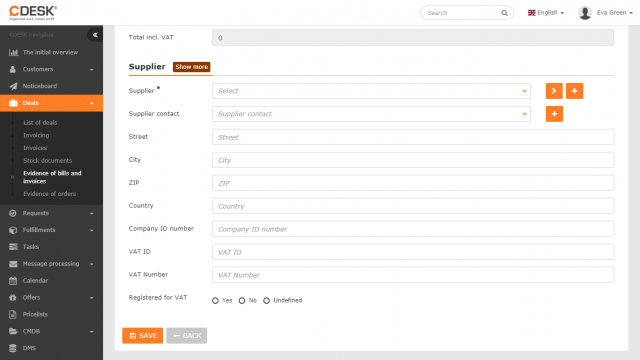
Prijatá faktúra
Typ dokladu – Prijatá faktúra
Číslo dokladu – vygeneruje sa automaticky po uložení
Faktúra číslo – uveďte číslo prijatej faktúry
Druh dokladu – vyberte či ide o Bežné dodanie dovarov alebo služieb, Zálohovú faktúru, Vyúčtovaciu faktúru ku zálohovej faktúre, alebo Dobropis
Kategória – vyberte kategóriu faktúry – zoznam je možné upraviť v Globálne nastavenia->Zákazky->Evidencia/Účtovanie
Poznámka – miesto pre poznačenie poznámok k dokladu
Dátum prijatia – vyberte dátum podľa dátumu na faktúre
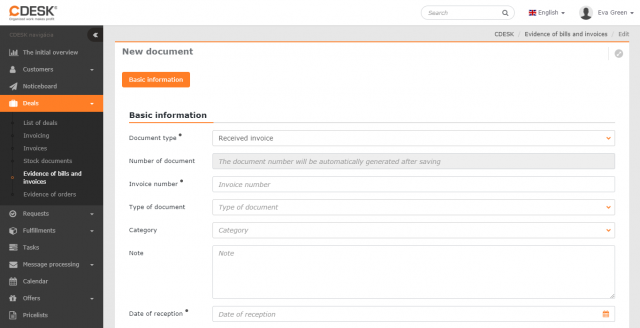
Dátum splatnosti – vyberte dátum podľa dátumu na faktúre
Dátum dodania – vyberte dátum podľa dátumu dodania
Mena dokladu – vyberte peňažnú menu podľa prijatého dokladu. Zoznam povolených peňažných mien je možné upraviť v Globálne nastavenia->Účtovanie
Suma bez DPH – vypočíta sa podľa cien položiek na doklade
Suma s DPH – vypočíta sa podľa cien položiek na doklade
Suma úhrady – slúži pre evidenciu v akej výške bola faktúra uhradená (napríklad ak platíte faktúru po častiach)
Spôsob dopravy – vyberte spôsob dopravy. Zoznam je možné upraviť v Globálne nastavenia->Zákazky->Evidencia/Účtovanie
Forma úhrady – vyberte spôsob úhrady. Zoznam foriem úhrady je možné upraviť v Globálne nastavenia->Zákazky->Evidencia/Účtovanie
Dodávateľ – vyberte dodávateľa. Kliknutím na > si otvoríte zoznam s pokročilým filtrovaním, ak takého dodávateľa neevidujete, pomocou + vytvoríte nového
Kontakt na dodávateľa – vyberte z kontaktov, prípadne pridajte nový kontakt kliknutím na +
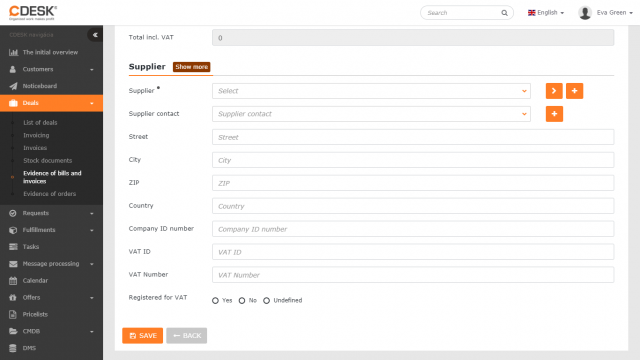
Po vyplnení formuláru doklad uložíte kliknutím na Uložiť , čím sa sprístupní možnosť zadávania položiek.
Položky dokladu
Novú položku do zoznamu položiek dokladu pridáte kliknutím na + . Otvorí sa formulár pre zadávanie položiek:
Zákazník – vyberte zákazníka, pod ktorým je evidovaná zákazka pre účtovanie
Zákazka – vyberte zákazku
Názov položky – uveďte názov položky
Množstvo – uveďte množstvo
Merná jednotka – uveďte jednotku
Jednotková cena – uveďte jednotkovú cenu bez DPH
Sadzba DPH – uveďte sadzbu DPH na prijatú položku
Refakturovať cez CDESK – prepnutím prepínača do stavu zapnutý ![]() , bude možné položku z prijatej faktúry či bločku fakturovať zákazníkovi priamo z CDESK – položka sa objaví v zákazke na záložke Účtovanie, v zozname prác – druh práce bude uvedený ako Ostatné k fakturovaniu
, bude možné položku z prijatej faktúry či bločku fakturovať zákazníkovi priamo z CDESK – položka sa objaví v zákazke na záložke Účtovanie, v zozname prác – druh práce bude uvedený ako Ostatné k fakturovaniu
- Text na faktúru – uveďte aký názov položky sa má zobraziť na faktúre
- Množstvo – uveďte koľko z kusov bude fakturovaných zákazníkov
- Merná jednotka – uveďte jednotku
- Jednotková cena – uveďte v akej cene bude položka fakturovaná zákazníkovi
- Sadzba DPH – uveďte sadzbu DPH na fakturovanú položku
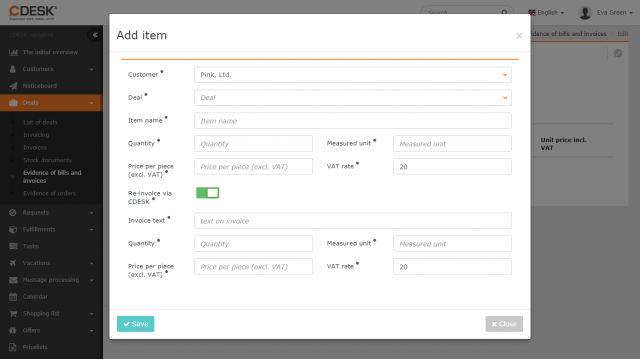
Položku pridáte kliknutím na Uložiť .
Pridané položky je možné v doklade editovať priamo v riadku, kliknutím na hodnotu, ktorú si prajete editovať. Položky, ktoré zatiaľ neboli refakturované cez CDESK, je možné odstrániť kliknutím na tlačidlo ![]() .
.
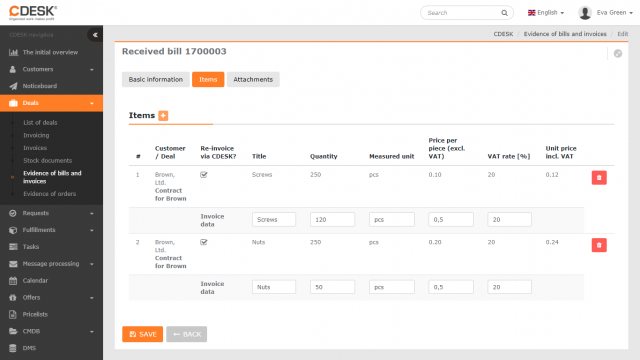
Prílohy
V tejto časti máte možnosť pripojiť prílohy (napríklad sken dokladu alebo jeho elektronickú verziu). Kliknutím na + zobrazíte pole pre nahrávanie súborov – súbor pripojíte buď jeho potiahnutím myšou na toto pole, alebo kliknutím naň vyberiete súbor z disku. Je možné pridať aj viacej príloh. Zoznam pripojených súborov sa následne zobrazí pod týmto poľom.
